書籍転載
|
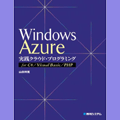 |
|
Page1
Page2
|
|
●Azure AppFabric利用の事前準備
Azure AppFabricを利用するには、(1)サービス名前空間(アカウント)の登録、(2)Azure AppFabric SDKのインストールが必要です。
○(1)サービス名前空間の登録
まずは、サービス名前空間(Service Namespace)の登録からです。サービス名前空間は、Azure AppFabricのアカウント情報で、たとえばサービスバス上の仮想URIもサービス名前空間をもとに生成されます(以下の仮想URIは名前空間が「wings-project」の場合)。
sb://wings-project.servicebus.windows.net/ |
サービス名前空間を登録するには、AppFabricポータルサイトにアクセスして、[Summary]タブの[My Projects]の中から該当するプロジェクト名をクリックします。
 |
| 図6-35:[My Projects]ページ |
![]()
 |
| 図6-36:[<プロジェクト名>]ページ |
![]()
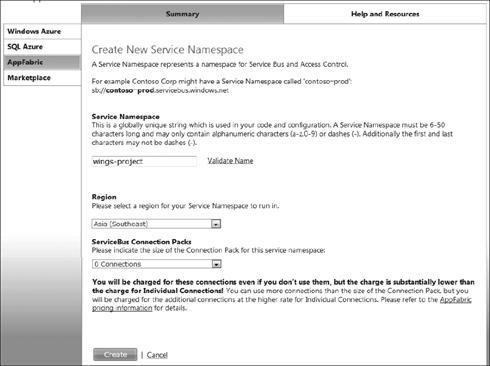 |
| 図6-37:[Create New Service Namespace]ページ |
図6-37のような[Create New Service Namespace]ページが表示されますので、サービス名前空間(Service Namespace)をはじめ、サービスを稼働する地域(Region)、利用する接続数(ServiceBus Connection Packs)を、それぞれ指定します。
サービス名前空間は、6〜50文字の英数字、ハイフンから構成される文字列*65で、かつ、グローバルに一意である必要があります。あらかじめ[Validate Name]リンクで名前が利用できるか、妥当であるかをチェックしておくようにしてください。
| *65 ただし、ハイフンは先頭と末尾には利用できません。 |
接続数は0接続(従量課金)、もしくは5、25、100、500接続の定量課金から選択できます。
[Create]ボタンをクリックすると、[<プロジェクト名>]ページに戻りますので、ページ下部に[Service Namespace]欄に作成したサービス名前空間が追加されていることを確認してください。
 |
| 図6-38:[<プロジェクト名>]ページ |
![]()
 |
| 図6-39:[Service Namespace]ページ |
サービス名前空間をクリックすると、名前空間に関する詳細情報が表示されます。[Service Bus]欄に表示されているDefault Issuer Name(発行者名)、Default Issuer Key(シークレットキー)はあとからも利用しますので、手元に控えておくか、このページで確認するようにしてください。
○(2)Azure AppFabric SDKのインストール
もうひとつ、Azure AppFabricを利用した開発を行うには、Azure AppFabric SDKをインストールしておく必要があります*66。
| *66 Azure AppFabricのみを利用する開発であれば、Azure SDK(Azure Tools)は不要です。つまり、オンプレミスでのAzure AppFabric開発は、Windows XP環境でも可能です。 |
Azure AppFabric SDKは、以下のページから入手できます。
ダウンロードしたWindowsAzurePlatformAppFabricSDK.msiをダブルクリックすると、インストールウィザードが起動しますので、あとはウィザードの指示に従って先に進めるだけです。
 |
| 図6-40:Azure AppFabric SDKのインストール*67 |
| *67 途中、UAC警告のダイアログが表示される場合があります。その場合は[はい]をクリックして、先に進んでください。 |
以上で、Azure AppFabricを利用した開発の準備は完了です。
■
今回に続き、次回は「Windows Azure Platform AppFabricによるオンプレミス−クラウド連携」の実践方法を解説します。![]()
| INDEX | ||
| [書籍転載]Windows Azure 実践クラウド・プログラミング for C#/Visual Basic/PHP | ||
| Windows Azure Platform AppFabricの機能と導入 | ||
| 1.Azure AppFabricの機能 | ||
| 2.Azure AppFabric利用の事前準備 | ||
| 「Windows Azure 実践クラウド・プログラミング for C#/Visual Basic/PHP」 |
- 第2回 簡潔なコーディングのために (2017/7/26)
ラムダ式で記述できるメンバの増加、throw式、out変数、タプルなど、C# 7には以前よりもコードを簡潔に記述できるような機能が導入されている - 第1回 Visual Studio Codeデバッグの基礎知識 (2017/7/21)
Node.jsプログラムをデバッグしながら、Visual Studio Codeに統合されているデバッグ機能の基本の「キ」をマスターしよう - 第1回 明瞭なコーディングのために (2017/7/19)
C# 7で追加された新機能の中から、「数値リテラル構文の改善」と「ローカル関数」を紹介する。これらは分かりやすいコードを記述するのに使える - Presentation Translator (2017/7/18)
Presentation TranslatorはPowerPoint用のアドイン。プレゼンテーション時の字幕の付加や、多言語での質疑応答、スライドの翻訳を行える
|
|




